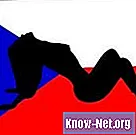Contenido

Cuando se eliminan los mensajes de correo electrónico, generalmente van a la Papelera de reciclaje y se pueden restaurar fácilmente a su ubicación original. Todos los programas de correo electrónico consideran permanente la eliminación de correos electrónicos de la Papelera de reciclaje. Desafortunadamente, no existen formas fáciles y comunes de recuperar correos electrónicos eliminados permanentemente. El método más utilizado es la copia de seguridad del buzón; algunos servicios de correo electrónico mantienen copias de seguridad durante un tiempo limitado, lo que le permite recuperar con éxito su contenido. Yahoo Mail puede restaurar el buzón a la fecha especificada por el usuario.
Paso 1
Abra un navegador web y acceda a Yahoo Mail (consulte Recursos).
Paso 2
Inicie sesión en su cuenta de Yahoo, proporcionando su ID y contraseña.
Paso 3
Decide cuándo restaurar tu cuenta. Debe pasar aproximadamente una hora antes de que se elimine el mensaje. Por ejemplo, si el mensaje se eliminó de la Papelera a las 17:15, establezca la restauración en 16:15.
Paso 4
Guarde, imprima o reenvíe a otra cuenta todos los mensajes recibidos después de la fecha seleccionada en el Paso 3. Todo lo que reciba después de ese período se eliminará cuando se restaure el buzón.
Paso 5
Haga clic en otra pestaña del navegador y acceda al "Formulario de ayuda para restaurar" desde Yahoo Mail / Messenger (ver Recursos).
Paso 6
Ingrese su nombre y asegúrese de que se muestren las entradas correctas en los menús en cascada. Yahoo completará automáticamente los datos de su correo electrónico.
Paso 7
Seleccione la descripción del problema en el menú desplegable.
Paso 8
Seleccione el mes, la fecha y la hora (adiciones de 15 minutos) que había determinado para la restauración.
Paso 9
Haga clic en "Enviar" en la parte inferior de la página.
Paso 10
Continúe supervisando su buzón y haga una copia de seguridad de todos los mensajes entrantes hasta que se complete el proceso de restauración.
Paso 11
Yahoo enviará un correo electrónico de confirmación a la cuenta alternativa después de que se complete el proceso, que generalmente toma de seis a ocho horas.